OneDrive是微软推出的云存储服务,有些新用户不知道如何使用win10系统OneDrive功能,接下来小编就给大家介绍一下具体的操作步骤。
具体如下:
-
1. 首先第一步根据下图箭头所指,找到并点击【OneDrive】图标。
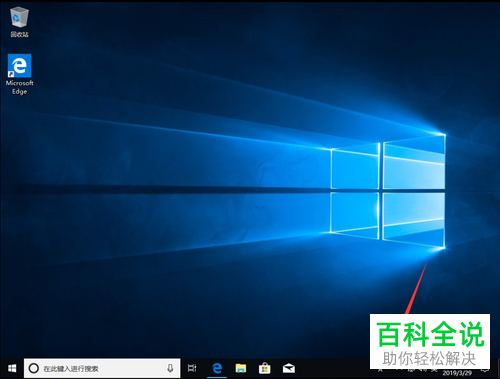
-
2. 第二步在弹出的窗口中,根据下图箭头所指,点击【登录】选项。

-
3. 第三步成功登录后,根据下图箭头所指,点击【打开我的OneDrive文件夹】选项。
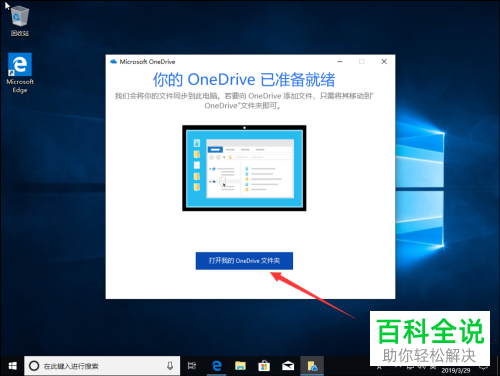
-
4. 第四步根据下图箭头所指,可以按照需求将本地文件拖动到OneDrive目录,这样就能上传到云端。

-
5. 第五步如果需要关闭同步功能,根据下图箭头所指,点击【更多】选项。
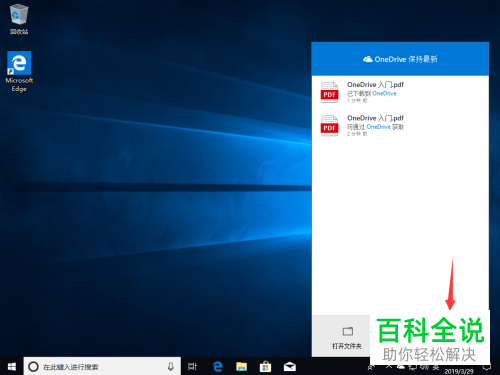
-
6. 最后在弹出的菜单栏中,根据下图箭头所指,点击【暂停同步】选项即可。
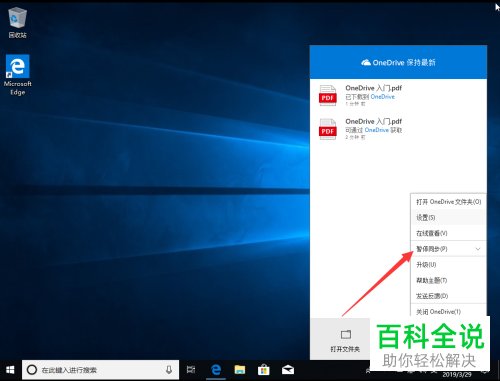
-
以上就是如何使用win10系统OneDrive功能的方法。
